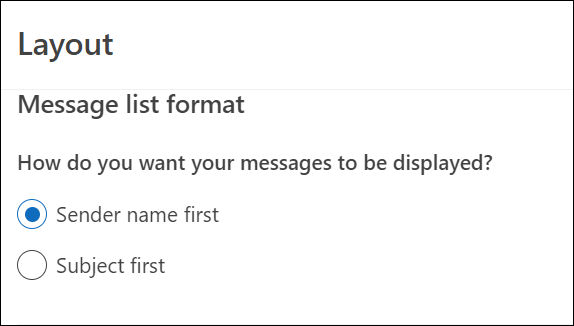Promena načina na koji se lista poruka prikazuje u programu Outlook
Možete da promenite izgled liste poruka i okna za čitanje u programu Outlook. E-poruke na listi poruka mogu biti prikazane kao pojedinačne poruke ili grupisane po razgovorima.
Izaberite opciju kartice ispod za verziju programa Outlook koju koristite. Koju verziju programa Outlook imam?
Napomena: Ako koraci u okviru oveNovi Outlook ne rade, možda još uvek ne koristite novi Outlook za Windows. Izaberite karticu Klasični Outlook i pratite ove korake umesto toga.
U programu Outlook imate opciju da:
Promena prikaza e-pošte | Fokusirano prijemno sanduče | Organizovanje poruka | Izgled okna za čitanje | Format liste poruka
Promena načina prikaza e-pošte
-
Na vrhu stranice izaberite stavku Postavke

Sortiranje pomoću fokusiranog prijemnog sandučeta
-
Na vrhu stranice izaberite stavku Postavke

-
U okviru Fokusirano prijemno sanduče izaberite neku od opcija u zavisnosti od toga da li želite da se fokusirate na određene poruke ili ne.
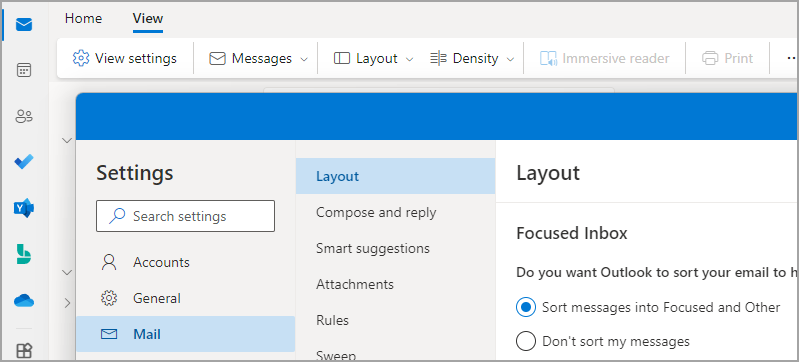
Saznajte više u odeljku Fokusirano prijemno sanduče za Outlook.
Organizovanje poruka
-
Na vrhu stranice izaberite stavku Postavke

-
U okviru Organizacija poruka odaberite neku od opcija u zavisnosti od toga da li želite da prikažete e-poštu grupisanu po razgovoru ili kao pojedinačnu poruku.
-
Ako izaberete stavku Prikaži e-poštu grupisanu po razgovoru, u okviru Rasporedi okno za čitanje izaberite jednu od opcija:
Najnovija na vrhu, Najnovija na dnu ili Prikaži svaku poruku zasebno.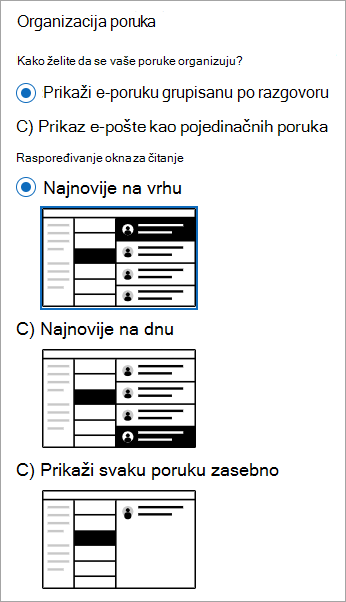
Napomena: Ako izaberete opciju Prikaži e-poštu grupisanu po razgovoru, imaćete i opciju da prikažete ili sakrijete izbrisane stavke.
-
Podešavanje izgleda okna za čitanje
-
U okviru Okno za čitanje izaberite jednu od opcija u zavisnosti od toga kako želite da prikažete okno za čitanje, na primer Sa desne strane, Na dnu ili Da biste sakrili okno za čitanje iz prikaza.
Postavljanje formata liste poruka
-
U okviru Format liste poruka izaberite opciju u zavisnosti od toga kako želite da se poruke prikažu, prvo ime pošiljaoca iliTema.
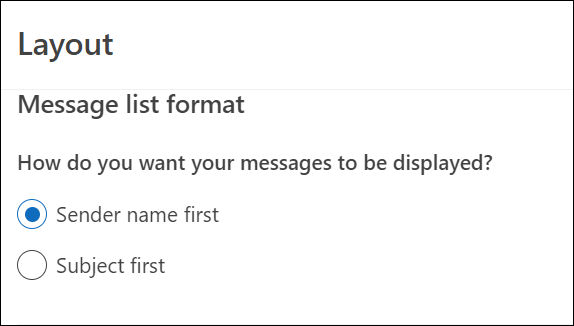
Promena prikaza liste poruka tako da prikazuje kolone
Da biste dodali i uklonili kolone, morate da koristite prikaz liste. Podrazumevani prikaz za prijemno poštansko sanduče je Kompaktan i prikazuje poruke grupisane po razgovoru.
Da biste prebacili prikaz na prikaz liste:
-
Izaberite meni Prikaz , a zatim stavku Promeni prikaz.
-
Izaberite stavku Jednostruko ili Pregled.
Dodavanje ili uklanjanje kolona u prikazu liste
-
Na kartici Prikaz, u grupi Trenutni prikaz izaberite stavku Postavke prikaza.
-
U prozoru Napredne postavke prikaza izaberite stavku Kolone.

-
U prozoru Prikaz kolona, na listi Dostupne kolone izaberite ime kolone, a zatim izaberite stavku Dodaj.
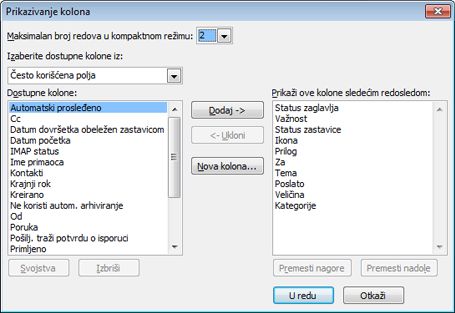
Ako željena kolona nije na listi Dostupne kolone, kliknite na padajući meni Izaberite dostupne kolone da biste videli dodatne skupove kolona.
Da biste kreirali prilagođenu kolonu, izaberite stavku Nova kolona, unesite Ime za kolonu, a zatim izaberite stavke Tip i Oblikovanje informacija koje želite da kolona prikaže.
Da biste uklonili kolonu, sa liste Prikaži ove kolone ovim redosledom izaberite ime kolone, a zatim izaberite stavku Ukloni.
-
Kliknite na dugme U redu da biste sačuvali promene i primenili novi prikaz.
Važno: Ako se nova kolona ne pojavi u prikazu, možda ne koristite prikaz liste. Pogledajte odeljak Promena prikaza tako da prikazuje kolone da biste se prvo prebacili na prikaz liste, a zatim ponovite korake u ovom odeljku.
Promenite prikaz e-pošte u veb verzijama programa Outlook.
U programu Outlook imate opciju da:
Promena prikaza e-pošte | Fokusirano prijemno sanduče | Organizovanje poruka | Izgled okna za čitanje | Format liste poruka
Promena načina prikaza e-pošte
-
Na vrhu stranice izaberite stavku Postavke

Sortiranje pomoću fokusiranog prijemnog sandučeta
-
Na vrhu stranice izaberite stavku Postavke

-
U okviru Fokusirano prijemno sanduče izaberite neku od opcija u zavisnosti od toga da li želite da se fokusirate na određene poruke ili ne.
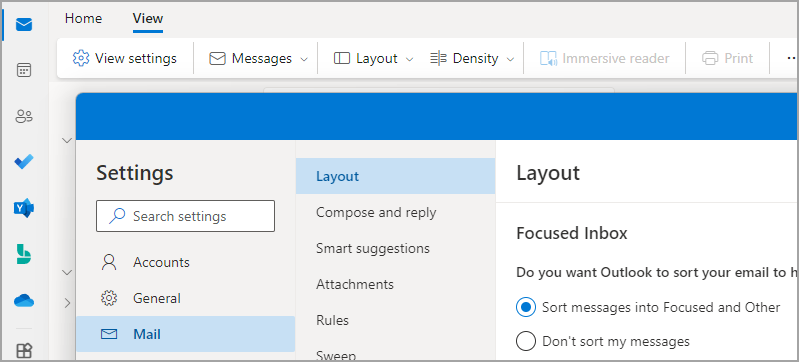
Dodatne informacije o korišćenju fokusiranog prijemnog sandučeta potražite u članku Fokusirano prijemno sanduče za Outlook.
Organizovanje poruka
-
Na vrhu stranice izaberite stavku Postavke

-
U okviru Organizacija poruka odaberite neku od opcija u zavisnosti od toga da li želite da prikažete e-poštu grupisanu po razgovoru ili kao pojedinačnu poruku.
-
Ako izaberete stavku Prikaži e-poštu grupisanu po razgovoru, u okviru Rasporedi okno za čitanje izaberite jednu od opcija:
Najnovija na vrhu, Najnovija na dnu ili Prikaži svaku poruku zasebno.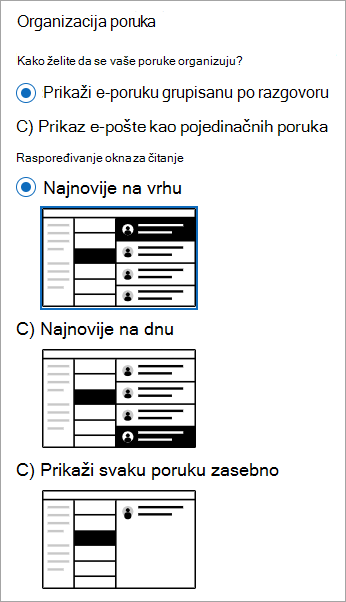
Napomena: Ako izaberete opciju Prikaži e-poštu grupisanu po razgovoru, imaćete i opciju da prikažete ili sakrijete izbrisane stavke.
-
Podešavanje izgleda okna za čitanje
-
U okviru Okno za čitanje izaberite jednu od opcija u zavisnosti od toga kako želite da prikažete okno za čitanje, na primer Sa desne strane, Na dnu ili Da biste sakrili okno za čitanje iz prikaza.
Postavljanje formata liste poruka
-
U okviru Format liste poruka izaberite opciju u zavisnosti od toga kako želite da se poruke prikažu, prvo ime pošiljaoca iliTema.